系统教程1月9日讯 破解电脑密码,大多部分的人为了能够保证电脑的数据安全等一系列的原因,而对自己的电脑进行密码设置,一样一来就能防止他人都有自己的电脑。不过,当有的童鞋有都会以为记性差的将密码给忘了的,当电脑开机密码忘了该怎么办呢?接下来小编就来将破解电脑密码的方法分享给大家。
相信大家在使用电脑的时候,都有出现过将电脑密码忘记了的情况吧,但又不知道怎么解决,重新系统的话这显然不现实。将电脑开机密码忘了,这可不是闹着玩的,没有密码,自然就打不开电脑,又需要用电脑的时候,我们应该怎么办呢?下面小编就来教大家破解电脑密码。
怎么破解电脑密码
1,把带PE功能的U盘插入到电脑中,重启电脑,按快捷键进入BOIS设置U盘启动。保存退出。
(进入bios的快捷键在网上查找)
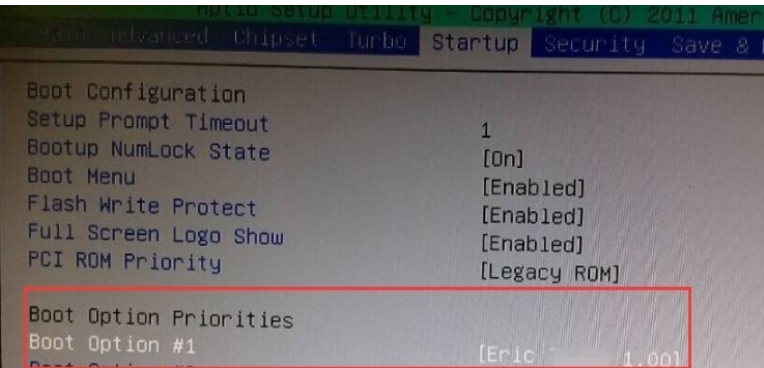
破解电脑开机密码载图1
2,进入U盘启动的界面,使用键盘上下键选择“运行Windows登陆密码确解菜单”,回车进入。
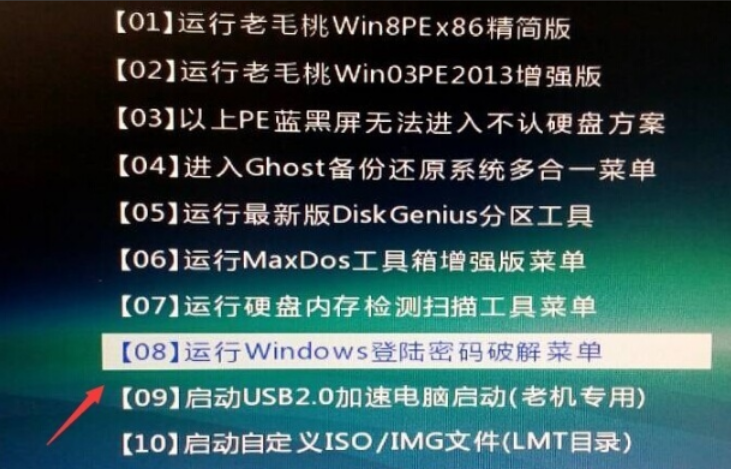
电脑密码载图2
3,使用键盘上下键,选择“01清除Windows 登陆密码”,点击回车键。
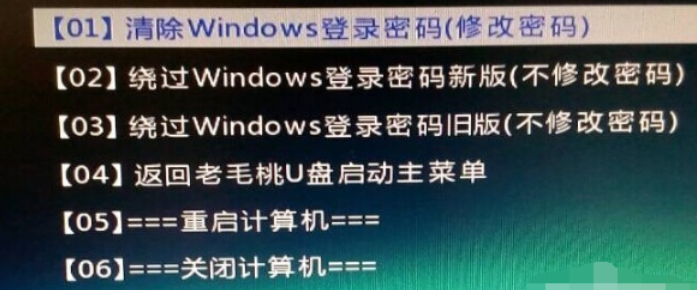
电脑密码载图3
4,进入到该界面后,知道Win10安装的盘符就选择1,不知道选择2,然后按回车键。

破解电脑密码载图4
5,选择Win10安装的磁盘,把它前面的序号输入到下面框框里。再回车。
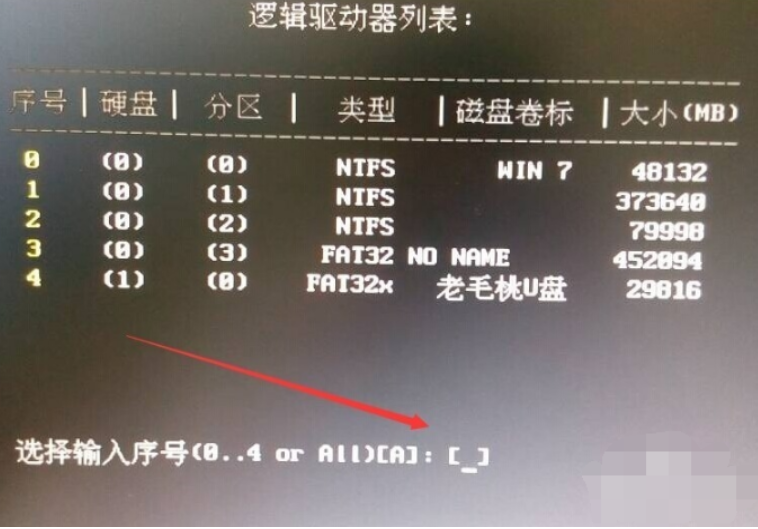
电脑载图5
7,搜索到SAM数据文件路径,耐心等持一会,然后按回车键。

电脑密码载图6
8,查看要清除密码的用户名。把它前面的序号输入到下面的“选择输入序号”那里,输入完毕后回车。
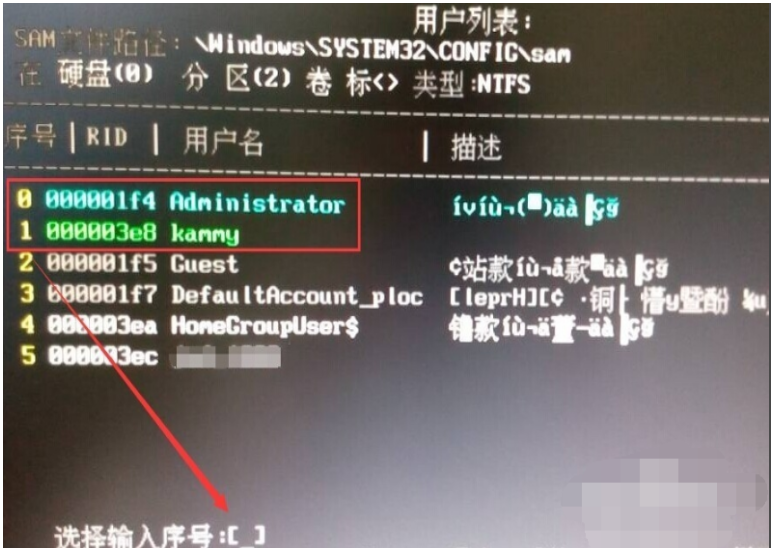
破解电脑密码载图7
9,按一下Y。
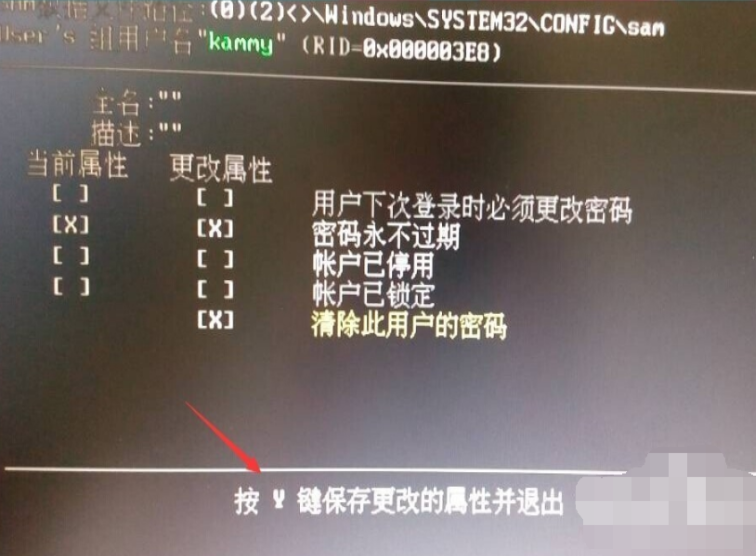
破解电脑开机密码载图8
10用属性成功修改,按任意键退出,重启一下电脑。
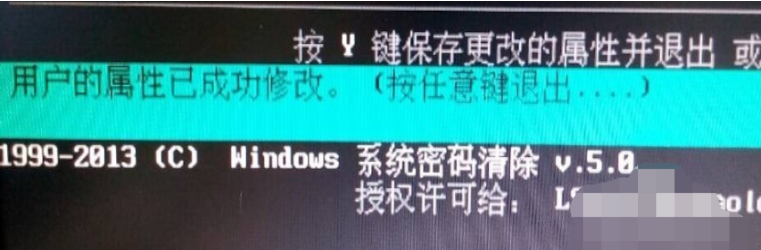
破解电脑密码载图9
11,重启电脑再次到登陆界面时,点击那个箭头按钮就可以进入电脑了。
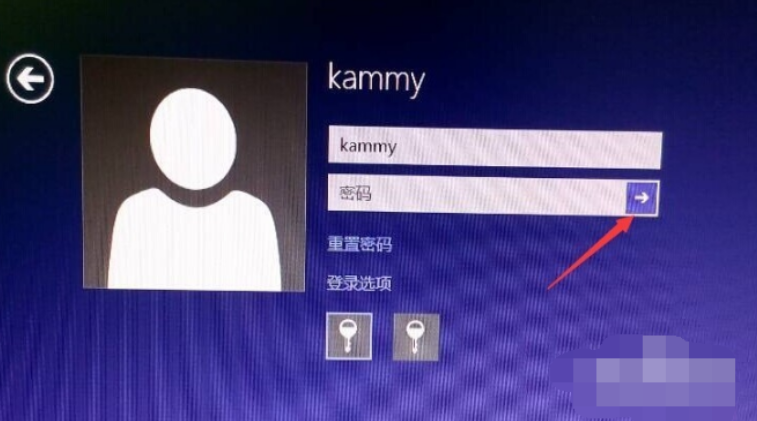
电脑载图10
以上就是怎么破解电脑密码的操作步骤了。
上一篇:详细教您电脑时间不对如何解决?
下一篇:电脑c盘满了怎么办?